Каква е разликата от създаването на продукта? Мисля, че не лъжа, ако кажа, че основната разлика - това е документация. И не просто някакъв risunochki с обяснения и документи, направени в съответствие с изискванията на стандартите за същата тази документация. Ние имаме този единен стандарт на проектна документация (ESKD), буржоазия му нещо гастрономи на. За съжаление, аз трябваше да работят по техните стандарти, така че няма какво да се каже за тях не мога. Но тъй като ние живеем в или някъде другаде, а ние имаме, тогава ние ще се ръководи от нашите стандарти.
Опитайте се да разберете колкото е възможно повече, за да се гарантира, че документите са в съответствие с изискванията на Altium Designer'e ESKD. Всички препоръки са за Altium Designer 10, на тест драйв, който аз бях в състояние да посетите.
Какво е това, ESKD? Този гост апартамент 2.HHH, което е описано подробно как да изглежда този или онзи документ, какъв размер и какво шрифт, за да извършите знаци и линии в диаграми, чертежи и илюстрации, и т.н.
Така че, това, което искаме да стигнем?
Трябва електрическа схема (E3), сглобяването чертеж (SB) и схемата на печатната платка (отделен компонент). Това не е цялата документация, която се изисква за продукти, но това е минимумът на документи е пряко свързано с Altium Designer. Нека да видим какво можем да се автоматизира процеса на документите за регистрация.
Цитиран от "жълто книга":
Всеки документ трябва да има заглавие блок, съдържащ обща информация за изображението на обекта.
Да, да, това са рамката, която ние толкова скучно в университета. Преди да се направи в рамките на основната линия, отворете настройките на документа (PCM -> «Options.» -> "документ Options») и зададете желаните размери и параметри (например, размер А3):
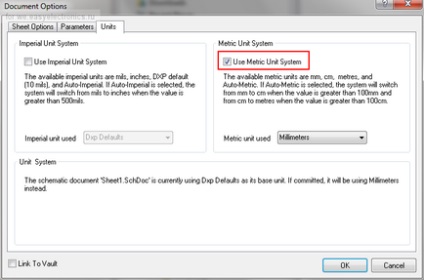
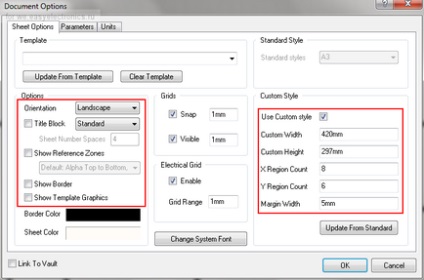
Вероятно много от вас са забелязали, че през втората екрана в горната част на прозореца има възможност за избор на готови лист формати, но както се оказва, че има някои не съвсем стандартни стандарти, както и размерът не е по желание. Защото се опитвам да карам стойност дръжки.
Тогава изложени шрифта по подразбиране на документа - бутон «Промяна на системата на шрифта на задачите». Именно този тип ще се появи номера и имена на компоненти щифтове. Аз обикновено слагам ГОСТ B 12. Но за шрифтове по-късно.
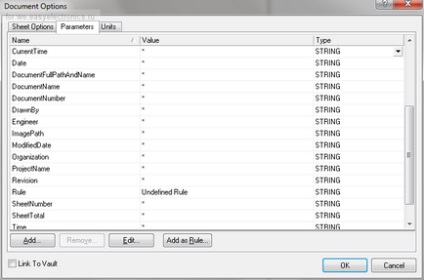
Повечето от параметрите, които се изискват в заглавието на документа ни са изградени. Тези, които не достигат, да създавате ръчно.
В моделите си използвам тук е такъв набор от параметри:
ApprovedBy - Последно одобряващ
Auhtor - която се развива Фамилия
CheckedBy - Последно Рецензент
CompanyName - Име на фирма
DocumentNumber - десетично число
NormInspection - «normokontrollera" Фамилия
ProcessInspection - Последно Process Control Engineer
Инженер - Позиция на линия
EngineerName - Фамилия на един празен ред
FirstReference - първоначално заявление
Заглавие - Име на устройството
Title2str - Вторият ред в името на устройството
Маса - Маса
Въпреки, че не се използва в схемите, но има един модел.
Scale - Scale
Имайте предвид, че този параметър може да се настрои автоматично да отпечатва.
SheetNumber - брой Sheet
SheetTotal - Броят на листове
За да се документира напълно отговарят на изискванията, необходими за използване ESKD рисуване шрифтове ГОСТ 2.304 А или В. Те се поставят, например, по време на инсталацията на механична CAD'a. Аз използвам тук тези. "Компас" от разпределението.
Промяна на шрифта на надписа:
- всякакви текстови надписи се позовават на контекстното меню;
- кликнете «Намерете подобни обекти. »:
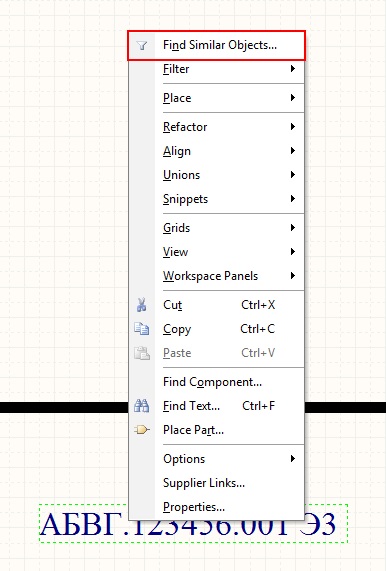
- задаване на желаните флагове:
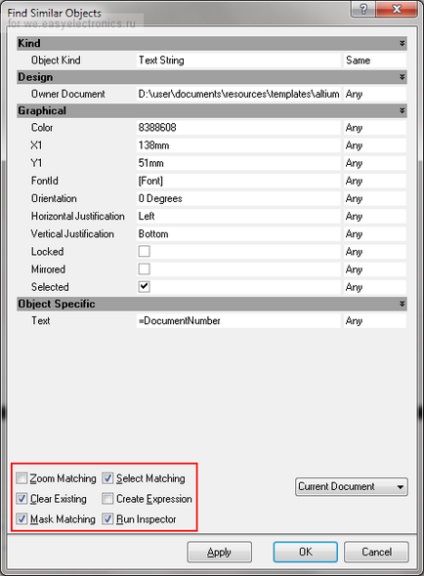
- натиснете "ОК" - отваряне на инспектор на обекта;
- намерете опцията «FontId»:
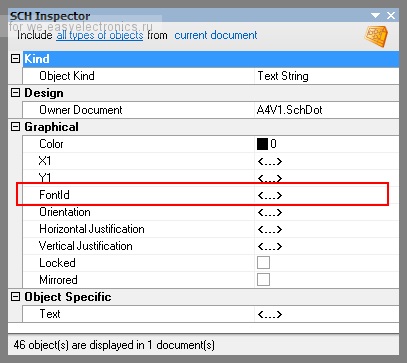
- и да го смените с ГОСТ B 14.
Защо това? IMHO, ГОСТ B четливост от ГОСТ А (това малко по-широк) и 14 защото тогава vystota писма ще бъде около 3,5 мм (размери в съответствие с ГОСТ 2.105 букви не трябва да бъде по-малка от 2.5 mm). размер на шрифта и спазването на техните мм за следното:
12-3 мм (наименование ПИН елементи)
14 - 3.5 mm (използван за повечето от надписите)
20-5 мм (първичен приложение лице)
28-7 мм (десетично число)
По този начин, шаблонът е готов и е подобно на следното:
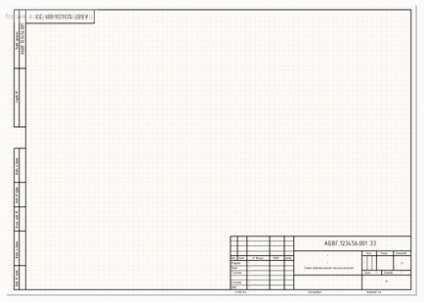
Запазете файла като ".SchDot" в шаблоните на папките (посочете местоположението на папката може да бъде в настройките на АД). Сега, ако трябва да промените размера на хартията, това ще бъде достатъчно просто да го изберете от списъка с настройки на документа:
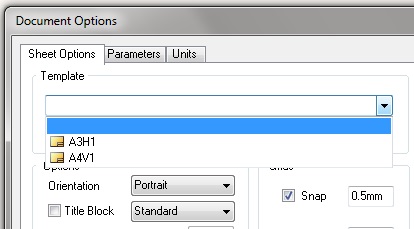
Цитиран от "жълто книга":
За следните листове чертежи и схеми може да се използва форма 2а.
С други думи, на втория лист е по желание публикувате цялата информация, която се съдържа в първия, и ще можете да освободите място за самата верига. Така че ще правим:
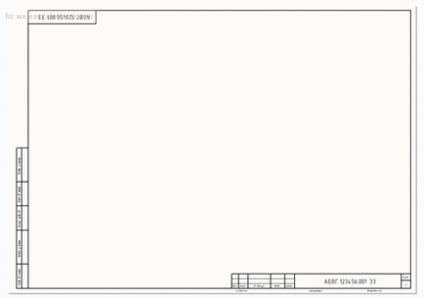
Пестим резултатите от нашата работа и да преминете към следващата стъпка.
Подготовка на РСВ
Следователно, има няколко ограничения:
- невъзможно без главоболията получите schertezh горния и долния слой на борда на един лист;
- не е възможно да се промени мащаба на чертежа.
Разбира се, след като е работил като глава и ръце могат да постигнат желания, но това е много по-лесно да изнася чертожната дъска в AutoCAD или NanoCAD и вече там да издава документацията. Въпреки това, ако го направите чертожната дъска в слоеве на различни листа, че е напълно възможно да се управлява и AD означава.
В Altium Designer разработчик освен сигнализация и вътрешните слоеве 32 достъпно механично слой. По-голямата част от тези слоеве не са стандартни приложения и може да се използва за собствените си нужди. Тук всеки разработчик може да действа по своя собствен начин, но има някои насоки, които трябва да следвате.
Ето моята версия на слоевете дестинация на проект за двустранен борда:
Механична 1 - «Board контур»
Контурът на печатната платка
Механична 4 - «Текст топ»
Допълнителна информация на лицевата страна
Например, размерите.
Механична 5 - «Текст дъно»
Допълнителна информация на задната страна
Mirroring, за да отпечатате всички си дойде на мястото.
Механични 11 - «ПХБ рисунки Начало»
PP рисунка (изглед отпред)
Водачите, полигони, дупки и всичко, което трябва да се показват в ПП за чертане.
Механични 12 - «ПХБ чертежи дъно»
PP рисуване (изглед отзад)
Механична 13 - «събрание топ»
Фигура сборен чертеж (IPC 7350 Altium вътрешен стандарт)
Контурите на компонентите и всичко трябва да се показват на чертежа на сглобяване (предна страна).
Механична 14 - «събрание дъно»
Рисуване сборен чертеж
Контурите на компонентите и всичко трябва да се показват на чертежа на сглобяване (гръб).
Механична 15 - «Компонент двор»
компоненти Zone запрещение система (IPC 7350 Altium вътрешен стандарт)
Зона за блокиране на настройките - опростена схема компонент, което обхваща всички примитивен изготвен с марж на два компонента поставя в близост на тази верига, са били на борда разделени от разстояние, необходимо за правилното сглобяване на компоненти на дънната платка. Като правило, е 0.25 - 0.3 mm по-голям от размерите на компонента.
Механична 16 «Компонент двор дъно»
Зони за определяне компоненти на задната страна на PCB забрана
Всъщност Altium места на този слой Заглавие блок (заглавие блок). Но тази ситуация продължава още от времето, когато механичната думата е само на 16, така че аз избрах да преместите Заглавие блок в 31-ия слой
Механична 31 «дял блок (Първа страница)»
блок в заглавието на първия лист
Механична 32 «дял блок (следваща страница)»
Следващите листове главния надпис
Трябва да се помни, че дъното слоеве PP, които трябва да бъдат отпечатани под формата на огледало, което означава, че основното послание трябва да бъде отразена.
Ние се обръщаме към практиката. Създаване на нова ".PcbDoc файл". Отворете настройките на документа (PCM -> «Настройки» -> «Board Options.») И да зададете paraemtry и лист размери:
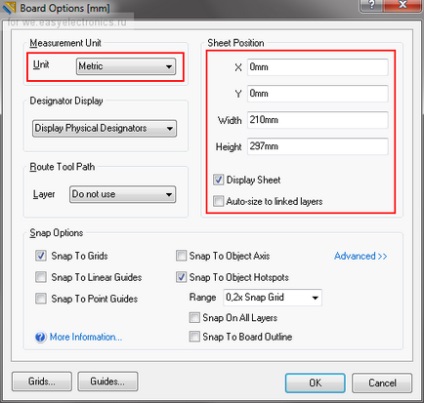
Въз основа на избраните целеви слоеве изгради рамката и поставете върху етикета на празен файл ".PcbDoc".
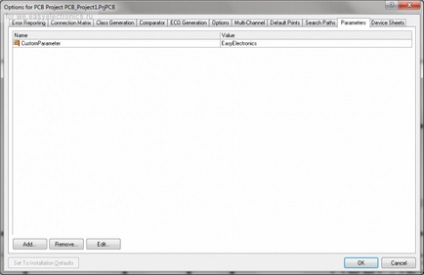
Между другото, на параметрите на проекта могат да бъдат използвани в интегралните схеми, така че параметрите на управление ще бъдат централизирани. Но за това трябва да създадете вашите настройки са различни от вградените, в противен случай те няма да бъдат показани в диаграмата.
Резултатът трябва да изглежда подобно на това тук документа:
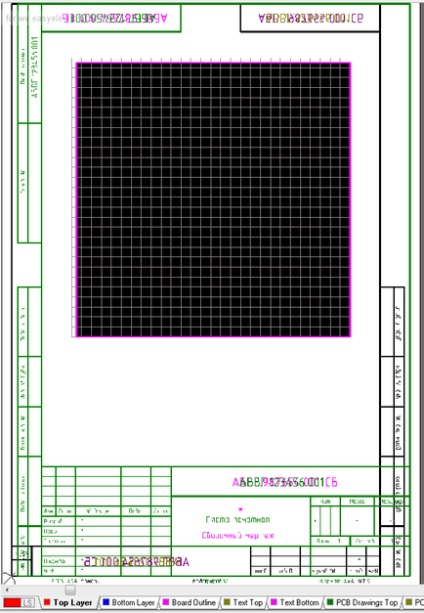
Каква бъркотия, нали. Но ако изключите допълнителните слоеве вече сте предположили шаблон сборен чертеж =)
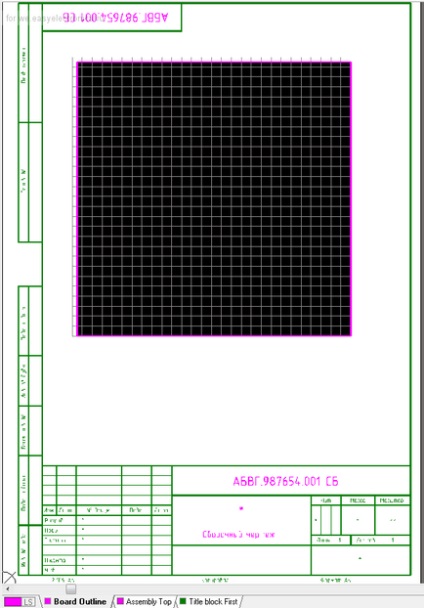
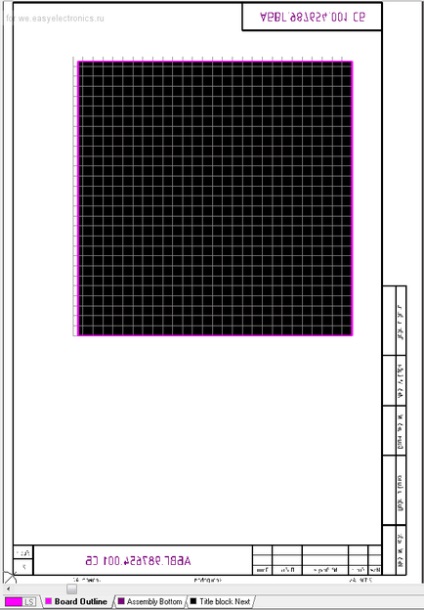
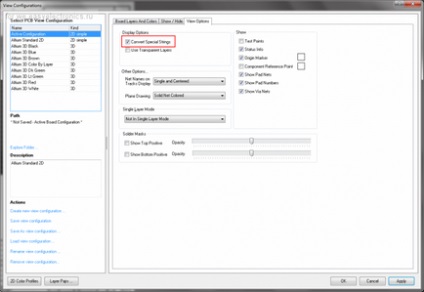
Последната стъпка е най-трудната
Остава да се съберат всички части на нашите бъдещи проекти заедно. За да направите това, отворете настройките на дизайнерски Altium и възлагане на нашите шаблони като документите по подразбиране:
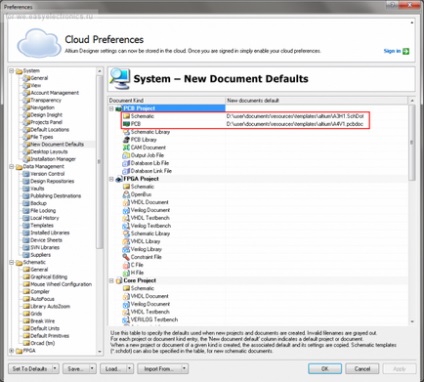
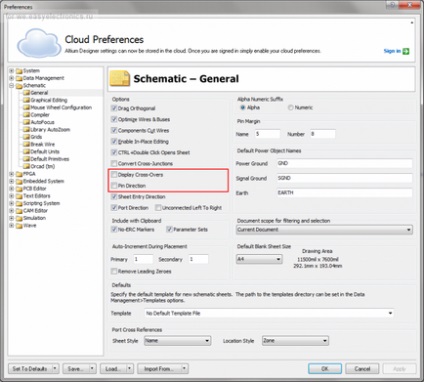
И ако трябва да укажете пътя до папката с шаблони:
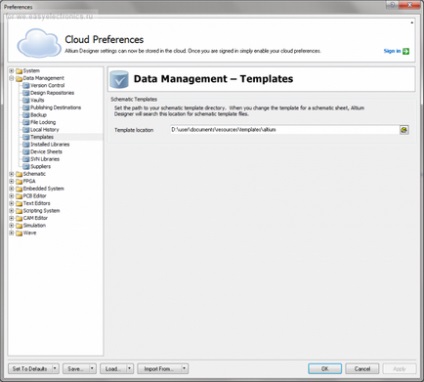
Това е всъщност всички тези препарати. Можете да започнете разработването на продукта, като се съсредоточава върху техническите аспекти на проблема, а не караха с "normokontrollerom" =)
Благодаря ви за четене. Надявам се, че моят опит ще бъде от полза за някой толкова удобен.
P.S:. Моделите, подготвени за тази статия могат да се качват тук (те ще се актуализира периодично). В следващата статия, ако ще се интересуват, ще се опитам да ви разкажа за организацията на библиотеки, основани на базата данни. И може би бих могъл да покажат своите библиотеки за развитие на системи за автоматизирано =)
Да, не, всичко е от същата опера, всичко е описано в една и съща ESKD. Между другото, можете да я стартирате и да прочетете.
Да, аз забравих да параграф 5.2.
"Организирането на библиотеки въз основа на базата данни"
Ще бъде интересно!
Сам погледна повърхностно, но, наистина, а не наясно с всички възможности, които дава на решението. След статията мисля, че всичко ще си дойде на мястото.
ох, аз napluzhil с poslednim.Poslednee съобщение не aktualno.Pardon за боклук в клон.
